本指南介绍如何使用PuTTY生成和使用私钥/公钥对来使用SSH登录到远程系统。 PuTTY是可用于Windows和Linux的SSH客户端(虽然在Windows系统上更常见)。 使用基于密钥的SSH登录,可以禁用正常的用户名/密码登录过程,这意味着只有具有有效私钥/公钥对的人才可以登录。这样,无法强力攻击成功,所以你的系统更安全。
1初步说明
在本教程中,我使用Windows桌面连接到Linux SSH服务器(Debian,IP地址为192.168.0.100 )。
2在Windows系统上安装PuTTY,PuTTYgen和Pageant
首先我们需要在我们的Windows系统上安装PuTTY,PuTTYgen和Pageant。 所有我们需要做的是下载可执行文件( .exe )并保存在某个地方,例如桌面。 我们不需要像独立应用那样安装它们。 要启动它们,我们只需要双击它们即可。
从PuTTY下载页面下载以下文件,并保存在Windows系统上,例如桌面上:
http://the.earth.li/~sgtatham/putty/latest/x86/putty.exe
http://the.earth.li/~sgtatham/putty/latest/x86/puttygen.exe
http://the.earth.li/~sgtatham/putty/latest/x86/pageant.exe
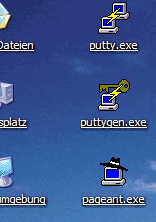
3使用我们的192.168.0.100服务器的设置创建配置文件
在PuTTY中,您可以创建用于与各种SSH服务器的连接的配置文件,因此,当您要再次连接到某个服务器时,不必再次键入设置。
我们为我们的192.168.0.100服务器创建一个配置文件。 双击其可执行文件启动PuTTY。 您现在处于类别会话 (请参阅屏幕左侧的树)。 在主机名(或IP地址)下输入192.168.0.100 ,在端口下输入22 ,选择协议下的SSH :
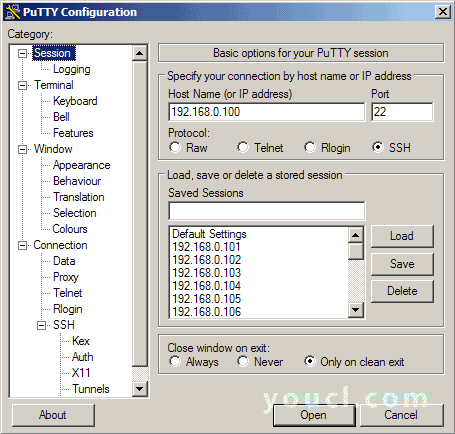
然后转到连接- >数据 ,并在自动登录用户 名下指定要登录SSH服务器的用户名 。 在本文中,我使用root:
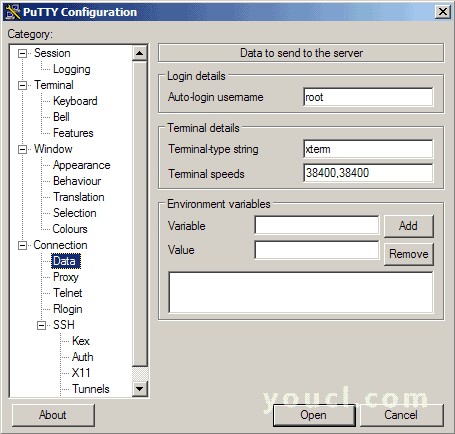
然后再次去Session 。 在保存的会话下,输入配置文件的名称,例如192.168.0.100或任何其他字符串,让您记住该配置文件的哪个服务器。 然后点击保存 :
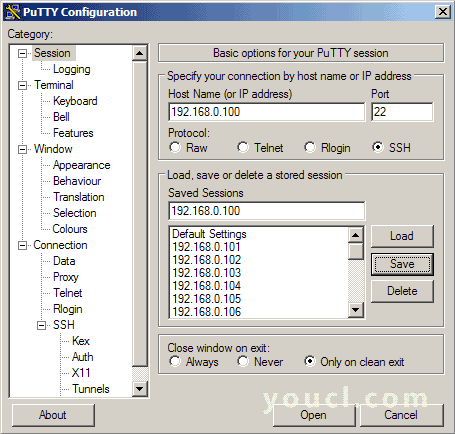
下次使用PuTTY时,您可以从“ 已保存的会话”文本区域中选择适当的配置文件,单击“ 加载” ,然后单击“ 打开” 。








